Samsung SPH-D710ZWAVMU, SPH-D710ZKAVMU User Manual

ANDROID SMARTPHONE
Manual del usuario
Por favor lea este manual antes de usar el teléfono
y consérvelo para consultarlo en el futuro.
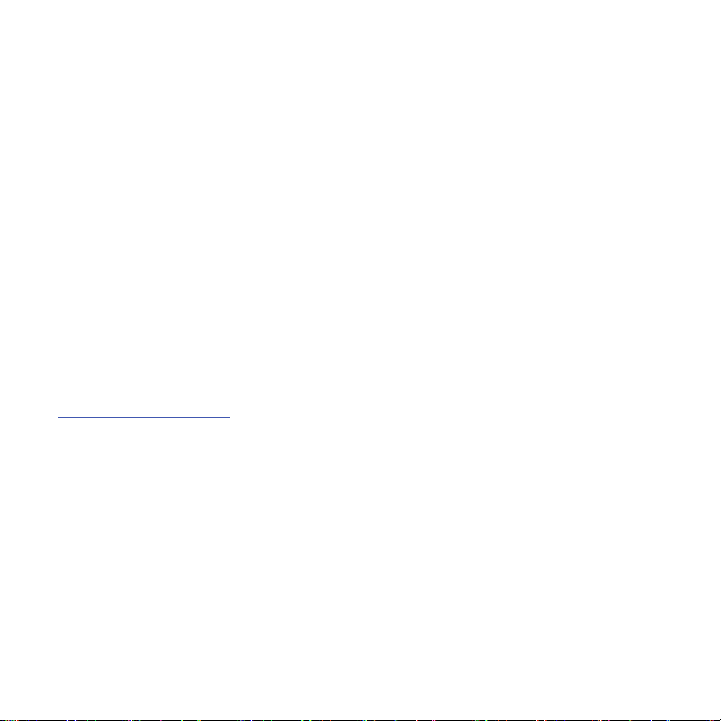
Propiedad intelectual
Toda la propiedad intelectual, según se describe a continuación, ya sea propiedad de Samsung o que de otra
forma pertenezca a Samsung o a sus proveedores respectivos, que esté relacionada con el teléfono
SAMSUNG, incluyendo, pero no limitada a los accesorios, las piezas o el software relacionados con el mismo
(el "Sistema del teléfono"), es propiedad de Samsung y está protegida bajo las leyes federales, estatales y las
disposiciones de tratados internacionales. La propiedad intelectual incluye, entre otros, las invenciones (que
puedan o no patentarse), las patentes, los secretos comerciales, derechos de autor, software, los programas
de cómputo y la documentación conexa y demás obras de autoría. Queda prohibido infringir o contravenir de
cualquier otra forma los derechos obtenidos en virtud de la propiedad intelectual. Además, usted se
compromete a no modificar, preparar obras derivadas, realizar la ingeniería inversa, descompilar,
desensamblar, ni de otra forma tratar de crear código fuente a partir del software (ni tampoco intentar lo antes
indicado). A usted no se le transfiere ni derecho ni título alguno de propiedad sobre la propiedad intelectual.
SAMSUNG y sus proveedores retienen todos los derechos aplicables a la Propiedad intelectual
.
Software de código abierto
Algunos componentes de software de este producto incorporan código fuente cubierto bajo las licencias GNU
GPL (licencia pública general), GNU LGPL (licencia pública general menor), OpenSSL y BSD, así como otras
licencias de código abierto. Para obtener el código fuente cubierto bajo las licencias de código abierto, visite
http://opensource.samsung.com
.
Exclusión de garantías; exclusión de responsabilidad
EXCEPTO SEGÚN SE ESTABLECE EN LA GARANTÍA EXPLÍCITA QUE APARECE EN LA PÁGINA DE GARANTÍA
INCLUIDA CON EL PRODUCTO, EL COMPRADOR ADQUIERE EL PRODUCTO "TAL CUAL" Y SAMSUNG NO
OFRECE GARANTÍA EXPLÍCITA NI IMPLÍCITA DE ABSOLUTAMENTE NINGÚN TIPO CON RESPECTO AL
PRODUCTO, INCLUYENDO, PERO NO LIMITADA A LA DE CONDICIONES APTAS PARA LA VENTA O LA DE QUE EL
PRODUCTO SE ADAPTA A LOS FINES O USOS ESPECÍFICOS PARA LOS QUE SE ADQUIRIÓ; EL DISEÑO, LA
CONDICIÓN O CALIDAD DEL PRODUCTO; EL DESEMPEÑO DEL PRODUCTO; LA MANO DE OBRA DEL PRODUCTO
O DE LOS COMPONENTES CONTENIDOS EN EL MISMO; NI LA DE CUMPLIMIENTO CON LOS REQUISITOS DE
LEY, NORMA, ESPECIFICACIÓN O CONTRATO ALGUNO RELACIONADOS CON EL PRODUCTO. NADA DE LO
CONTENIDO EN EL MANUAL DE INSTRUCCIONES DEBERÁ INTERPRETARSE COMO QUE SE OTORGA UNA
GARANTÍA EXPLÍCITA O IMPLÍCITA DE ABSOLUTAMENTE NINGÚN TIPO CON RESPECTO AL PRODUCTO.
VMU_SPH-D710 MR2_UM_Spa_GB28_CH_032513_F4
:

ADEMÁS, SAMSUNG NO SE HACE RESPONSABLE POR NINGÚN DAÑO DE NINGÚN TIPO QUE RESULTE DE LA
COMPRA O EL USO DEL PRODUCTO O QUE SURJA DEL INCUMPLIMIENTO DE LA GARANTÍA EXPLÍCITA,
INCLUIDOS LOS DAÑOS INCIDENTALES, ESPECIALES O RESULTANTES NI POR LA PÉRDIDA DE GANANCIAS O
BENEFICIOS ESPERADOS
SAMSUNG NO SE HACE RESPONSABLE POR PROBLEMAS DE DESEMPEÑO O INCOMPATIBILIDADES QUE
RESULTEN DE MODIFICACIONES QUE HAGA USTED EN LA CONFIGURACIÓN DEL REGISTRO O EN EL SOFTWARE
DEL SISTEMA OPERATIVO.
EL USO DE SOFTWARE PERSONALIZADO DEL SISTEMA OPERATIVO PUEDE CAUSAR QUE EL DISPOSITIVO Y LAS
APLICACIONES NO FUNCIONEN CORRECTAMENTE
.
.
Samsung Telecommunications America (STA), LLC
Oficina central:
1301 E. Lookout Drive
Richardson, TX 75082
Centro de atención al cliente:
1000 Klein Rd.
Plano, TX 75074
Tel. sin costo: 1.888.987.HELP (4357)
Dirección de Internet:
http://www.samsung.com
©
2012
Samsung Telecommunications America, LLC. Samsung es una marca comercial registrada de
Samsung Electronics Co., Ltd.
¿Tiene alguna pregunta sobre su dispositivo móvil Samsung?
Para obtener información y asistencia las 24 horas del día, ofrecemos un nuevo sistema de preguntas
frecuentes y ARS (Sistema de Respuestas Automáticas) en
www.samsung.com/us/support
:

Nuance®, VSuite™, T9® Text Input y el logotipo de Nuance son marcas comerciales o marcas comerciales
registradas de Nuance Communications, Inc. o sus afiliados en los Estados Unidos y/u otros países
.
La palabra marca Bluetooth®, su logotipo (el "diseño de la B" estilizada) y la marca comercial combinada (la
palabra marca Bluetooth y el "diseño de la B" estilizada) son marcas comerciales registradas y propiedad
exclusiva de Bluetooth SIG
microSD™ y el logotipo de microSD son marcas comerciales registradas de SD Card Association
.
.
Google, el logotipo de Google, Android, el logotipo de Android, Google Play, Gmail, Google Mail, Google Maps,
Google Music, Google Talk, Picasa, YouTube y otras marcas son marcas registradas de Google Inc.
Wi-Fi es una marca comercial registrada de Wireless Fidelity Alliance, Inc
.
Swype y el logotipo de Swype son marcas comerciales de Swype, Inc. © 2010 Swype, Inc. Todos los derechos
reservados
.
DivX®, DivX Certified® y los logotipos asociados son marcas comerciales registradas de Rovi Corporation o
sus subsidiarios y se usan bajo licencia
.
DivX Certified® para reproducir video DivX® de alta resolución de hasta 720p, incluyendo contenido premium
ACERCA DE VIDEO DIVX: DivX® es un formato de video digital creado por DivX, LLC, una subsidiaria de
Rovi Corporation. Este dispositivo es un dispositivo DivX Certified
www.divx.com
en video DivX
para obtener más información y herramientas de software para convertir sus archivos
.
®
oficial que reproduce video DivX. Visite
ACERCA DEL VIDEO EN DEMANDA DIVX: Este dispositivo DivX Certified® debe ser registrado para poder
reproducir contenido de video en demanda (VOD) DivX. Para generar el código de registro, busque la sección
DivX VOD en el menú de configuración del dispositivo (pulse
dispositivo > Información legal > Configuración de licencia > DivX® VOD > Registrar
vod.divx.com
©2012
para más información para completar el proceso de registro
Samsung Telecommunications America, LLC. Samsung es una marca comercial registrada de
Aplicaciones > Configuración > Acerca del
). Visite
.
Samsung Electronics Co., Ltd. Todos los nombres de marca y de producto son marcas comerciales o marcas
registradas de sus respectivas compañías. Las imágenes en pantalla son simuladas. La apariencia del teléfono
pudiera variar
VIRGIN
.
®
y el logotipo de firma Virgin son marcas registradas de Virgin Enterprises Limited y se utilizan
bajo licencia.
.

Contenido
Sección 1: Para comenzar ...............4
Explicación de este manual del usuario . . 4
Configuración del teléfono . . . . . . . . . . .6
Encendido o apagado del teléfono . . . . .8
Su cuenta de Google . . . . . . . . . . . . . . .8
Visualización de su número de teléfono . . 8
Correo de voz . . . . . . . . . . . . . . . . . . . . .9
Modo TTY . . . . . . . . . . . . . . . . . . . . . . . .9
Administrador de tareas . . . . . . . . . . . . .9
Protección del teléfono . . . . . . . . . . . . .10
Tarjeta de memoria . . . . . . . . . . . . . . .11
Sección 2: Mi cuenta ......................12
Crear una cuenta y escoger un plan . . .12
Activación del dispositivo . . . . . . . . . . .12
Administración de su cuenta . . . . . . . .13
Aumento del saldo de su cuenta . . . . . . 13
Información adicional . . . . . . . . . . . . . .13
Sección 3: Explicación del teléfono ..14
Características . . . . . . . . . . . . . . . . . . .14
Vista delantera . . . . . . . . . . . . . . . . . . .15
Vistas laterales . . . . . . . . . . . . . . . . . . .16
Vista trasera . . . . . . . . . . . . . . . . . . . . . 17
Pantalla de inicio . . . . . . . . . . . . . . . . .17
Navegación . . . . . . . . . . . . . . . . . . . . .19
Notificaciones . . . . . . . . . . . . . . . . . . .20
Indicador de pantalla . . . . . . . . . . . . . .21
Barra de estado . . . . . . . . . . . . . . . . . .21
Atajos primarios . . . . . . . . . . . . . . . . . .23
Widgets . . . . . . . . . . . . . . . . . . . . . . . . 24
Carpetas . . . . . . . . . . . . . . . . . . . . . . . 24
Atajos . . . . . . . . . . . . . . . . . . . . . . . . . 25
Fondo de pantalla . . . . . . . . . . . . . . . . 25
Aplicaciones . . . . . . . . . . . . . . . . . . . . 26
Introducción de texto . . . . . . . . . . . . . . 26
Sección 4: Contactos y cuentas .....28
Cuentas . . . . . . . . . . . . . . . . . . . . . . . . 28
Contactos . . . . . . . . . . . . . . . . . . . . . . 29
Marcaciones rápidas . . . . . . . . . . . . . . 36
Sección 5: Llamadas ......................37
Realización de llamadas . . . . . . . . . . . 37
Uso del altavoz . . . . . . . . . . . . . . . . . . 38
Contestar llamadas . . . . . . . . . . . . . . . 38
Finalizar una llamada . . . . . . . . . . . . . . 39
Opciones después de finalizar
una llamada . . . . . . . . . . . . . . . . . . . 39
Registros . . . . . . . . . . . . . . . . . . . . . . . 39
Configuración de llamadas . . . . . . . . . 40
Sección 6: Mensajes ......................43
Tipos de mensajes . . . . . . . . . . . . . . . . 43
Mensajes de texto y multimedia . . . . . 43
Alertas de emergencia . . . . . . . . . . . . . 46
Correo electrónico . . . . . . . . . . . . . . . . 47
Gmail . . . . . . . . . . . . . . . . . . . . . . . . . . 48
Correo de voz . . . . . . . . . . . . . . . . . . . 49
Google Talk . . . . . . . . . . . . . . . . . . . . . 50
Google+ Messenger . . . . . . . . . . . . . . 50
1

Sección 7: Aplicaciones ..................51
Administrador de aplicaciones . . . . . . . 51
AllShare Play . . . . . . . . . . . . . . . . . . . . 53
Calculadora . . . . . . . . . . . . . . . . . . . . . 54
Calendario . . . . . . . . . . . . . . . . . . . . . . 54
Cámara . . . . . . . . . . . . . . . . . . . . . . . . 55
Reloj . . . . . . . . . . . . . . . . . . . . . . . . . . 59
Contactos . . . . . . . . . . . . . . . . . . . . . . 59
Descargas . . . . . . . . . . . . . . . . . . . . . . 59
Modo de conducir . . . . . . . . . . . . . . . . 59
Correo electrónico . . . . . . . . . . . . . . . . 60
Galería . . . . . . . . . . . . . . . . . . . . . . . . 60
Gmail . . . . . . . . . . . . . . . . . . . . . . . . . 62
Google+ . . . . . . . . . . . . . . . . . . . . . . . 62
Internet . . . . . . . . . . . . . . . . . . . . . . . . 62
Local . . . . . . . . . . . . . . . . . . . . . . . . . . 64
Maps . . . . . . . . . . . . . . . . . . . . . . . . . . 64
Messenger . . . . . . . . . . . . . . . . . . . . . 65
Mensajes . . . . . . . . . . . . . . . . . . . . . . 65
Mobile ID . . . . . . . . . . . . . . . . . . . . . . . 65
Reproductor de música . . . . . . . . . . . . 66
My Account (Mi cuenta) . . . . . . . . . . . . 68
Mis archivos . . . . . . . . . . . . . . . . . . . . 69
Navigation . . . . . . . . . . . . . . . . . . . . . . 69
Teléfono . . . . . . . . . . . . . . . . . . . . . . . 69
Editor de imágenes . . . . . . . . . . . . . . . 69
Play Books . . . . . . . . . . . . . . . . . . . . . 70
Play Magazines . . . . . . . . . . . . . . . . . . 70
Play Films . . . . . . . . . . . . . . . . . . . . . . 71
Play Music . . . . . . . . . . . . . . . . . . . . . 71
Play Store . . . . . . . . . . . . . . . . . . . . . . 71
2
Polaris Office . . . . . . . . . . . . . . . . . . . 71
Búsqueda . . . . . . . . . . . . . . . . . . . . . . 71
Configuración . . . . . . . . . . . . . . . . . . . 72
Talk . . . . . . . . . . . . . . . . . . . . . . . . . . 72
Editor de video . . . . . . . . . . . . . . . . . . 72
Reproductor de video . . . . . . . . . . . . . 72
Comando de voz . . . . . . . . . . . . . . . . . 73
Correo de voz . . . . . . . . . . . . . . . . . . . 74
Grabadora de voz . . . . . . . . . . . . . . . . 74
Búsqueda por voz . . . . . . . . . . . . . . . . 75
Conversación de voz . . . . . . . . . . . . . . 75
Zona Wi-Fi portátil . . . . . . . . . . . . . . . 75
YouTube . . . . . . . . . . . . . . . . . . . . . . . 77
Sección 8: Conexiones ...................78
Wi-Fi . . . . . . . . . . . . . . . . . . . . . . . . . 78
Wi-Fi Directo . . . . . . . . . . . . . . . . . . . 79
Bluetooth . . . . . . . . . . . . . . . . . . . . . . 80
VPN . . . . . . . . . . . . . . . . . . . . . . . . . . 81
Conexión a una computadora . . . . . . . 81
Dispositivos cercanos . . . . . . . . . . . . . 82
Zona Wi-Fi portátil . . . . . . . . . . . . . . . 83
Sección 9: Configuración ...............85
Acceso a configuraciones . . . . . . . . . . 85
Wi-Fi . . . . . . . . . . . . . . . . . . . . . . . . . 85
Configuración de 4G . . . . . . . . . . . . . . 86
Bluetooth . . . . . . . . . . . . . . . . . . . . . . 87
Uso de datos . . . . . . . . . . . . . . . . . . . 87
Más configuraciones de conexiones
inalámbricas y red . . . . . . . . . . . . . 88
Modo de pantalla de inicio . . . . . . . . . 90
Ajustes de sonido . . . . . . . . . . . . . . . . 91

Ajustes de pantalla . . . . . . . . . . . . . . . .93
Almacenamiento . . . . . . . . . . . . . . . . .96
Modo de ahorro de energía . . . . . . . . .97
Batería . . . . . . . . . . . . . . . . . . . . . . . . .98
Administrador de aplicaciones . . . . . . .98
Servicios de ubicación . . . . . . . . . . . . .98
Pantalla de bloqueo . . . . . . . . . . . . . . .99
Seguridad . . . . . . . . . . . . . . . . . . . . .101
Idioma e introducción . . . . . . . . . . . . .103
Copia de seguridad y restablecimiento . . 107
Cuentas . . . . . . . . . . . . . . . . . . . . . . .107
Ajustes de Movimiento . . . . . . . . . . . .108
Configuración de accesorios . . . . . . . .109
Fecha y hora . . . . . . . . . . . . . . . . . . .110
Accesibilidad . . . . . . . . . . . . . . . . . . . 110
Opciones de desarrollador . . . . . . . . .112
Actualización de sistema . . . . . . . . . .114
Acerca del dispositivo . . . . . . . . . . . . .114
Sección 10: Información de salud y
seguridad .....................................115
Exposición a señales de
radiofrecuencia (RF) . . . . . . . . . . . .115
Información de certificación de la tasa de
absorción específica
(SAR, por sus siglas en inglés) . . . .120
Parte 15 de la FCC -
Información para el usuario . . . . . .121
Sistema Comercial de Alertas Móviles
(por sus siglas en inglés CMAS) . . .122
Hábitos inteligentes al conducir . . . . .122
Uso de la batería y seguridad . . . . . . .123
Productos móviles de Samsung
y reciclaje . . . . . . . . . . . . . . . . . . . 125
Cargador de viaje certificado por UL . 126
Pantalla y pantalla táctil . . . . . . . . . . . 127
GPS . . . . . . . . . . . . . . . . . . . . . . . . . . 127
Llamadas de emergencia . . . . . . . . . . 127
Cuidado y mantenimiento . . . . . . . . . 128
Escuchar con responsabilidad . . . . . . 129
Entorno de funcionamiento . . . . . . . . 131
Reglamentos de la FCC sobre
compatibilidad con aparatos
auditivos (HAC, por sus siglas
en inglés) para dispositivos
inalámbricos . . . . . . . . . . . . . . . . . 133
Restricción del acceso de los niños
al dispositivo móvil . . . . . . . . . . . . 134
Precauciones y aviso de la FCC . . . . . 135
Otra información importante
sobre la seguridad . . . . . . . . . . . . . 135
Sección 11: Información
de la garantía ............................... 137
Garantía limitada estándar . . . . . . . . . 137
Acuerdo de licencia del usuario
final para el software . . . . . . . . . . . 142
Índice .............................................149
3

Sección 1: Para comenzar
Explicación de este manual del usuario
Las secciones de este manual generalmente
siguen las características del teléfono. A partir de la
página 149 aparece un amplio índice de las
características.
A partir de la página 115 también se incluye
información de seguridad importante que debe
tener en cuenta antes de utilizar el teléfono.
Las instrucciones de navegación proporcionadas
en este manual corresponden a la configuración de
pantalla predeterminada. Si selecciona otros
ajustes, los pasos de navegación pueden ser
diferentes.
A menos que se especifique lo contrario, todas las
instrucciones en este manual suponen que está
empezando desde la pantalla de inicio. Para ir a la
pantalla de inicio, es posible que tenga que
desbloquear el teléfono. Para obtener más
información, consulte
la página 10.
“Protección del teléfono”
en
Nota:
Las instrucciones en este manual se basan en
los ajustes predeterminados y pueden variar
respecto de los de su teléfono, dependiendo
de la versión de software instalada en el
teléfono y de los cambios que haya realizado
en los ajustes del teléfono.
A menos que se indique lo contrario, las
instrucciones en este manual del usuario
empiezan con el teléfono desbloqueado, en la
pantalla de inicio.
Todas las imágenes de pantalla en este
manual son simuladas. Las pantallas reales
pueden ser diferentes, dependiendo de la
versión del software del teléfono y de
cualquier cambio realizado en los ajustes
del teléfono.
4

Texto especial
En este manual, algunas partes del texto están
separadas del resto. Ese texto tiene como fin
destacar información importante, compartir
métodos rápidos para activar características,
definir términos y mucho más. Estas son las
definiciones de los varios métodos de destacar el
texto:
•
Notas
: presentan opciones alternativas para la
característica o el menú activo.
•
Consejos
: proporcionan métodos rápidos e
innovadores o accesos directos útiles.
•
Importante
de la característica explicada que pudiera afectar
el desempeño del teléfono.
•
Advertencia
importante para prevenir la pérdida de datos o
funcionalidad, e incluso para prevenir daños
al teléfono.
: señala información importante acerca
: llama la atención a información
Convenciones de texto
Este manual proporciona información condensada
sobre cómo utilizar el teléfono. Para que esto sea
posible, se utilizan las siguientes convenciones de
texto para representar pasos que se usan con
frecuencia:
➔
Se utilizan flechas para representar la
secuencia de seleccionar opciones
sucesivas en procedimientos. Por
ejemplo:
“
Desde la pantalla de inicio, toque
Aplicaciones➔
Wi-Fi
”.
Muchas configuraciones usan una
acción de Activar/Desactivar. Toque el
botón Activar/Desactivar para activar
o desactivar un ajuste. Este gráfico se
usa para representar el botón Activar/
Desactivar.
Configuración
➔
Para comenzar 5

Configuración del teléfono
Las imágenes en pantalla son simuladas.
Color y apariencia del dispositivo puede variar.
Instale la batería y después cárguela para empezar
a usar el teléfono.
Batería
El teléfono se alimenta de una batería de ión de litio
estándar recargable. El teléfono viene con un
cargador de pared/USB (unidad de carga y cable
USB) para cargar la batería.
La batería viene parcialmente cargada. Debe
cargar la batería completamente antes de utilizar el
teléfono por primera vez. Después de la primera
carga, puede usar el teléfono mientras está
cargándose.
¡Advertencia!
Indicador de carga de la batería
El icono de batería en la barra de estado
muestra el nivel de carga de la batería. Cuando la
carga de la batería está muy baja, el icono de
batería parpadea y se emite un tono. Si continúa
usando el teléfono sin cargarlo, éste se apagará.
Utilice solamente baterías y
dispositivos de carga aprobados por
Samsung. Los accesorios de
Samsung están diseñados para
maximizar la duración de la batería. El
uso de otros accesorios pudiera
invalidar la garantía y causar daños.
Consejo:
El Administrador de tareas brinda
información útil sobre cómo prolongar la
duración de la batería. Para obtener más
información, consulte
tareas”
en la página 9.
“Administrador de
Instalación de la batería
1.
Retire la cubierta de la batería levantándola
por la ranura provista.
2.
Introduzca la batería en la parte posterior del
teléfono, asegurándose de alinear los
contactos dorados.
6
Las imágenes en pantalla son simuladas.
Color y apariencia del dispositivo puede variar.

3.
Para volver a colocar la cubierta, alinéela y
presiónela suavemente hasta que se
acomode en su lugar.
Extracción de la batería
1.
Apague el teléfono. Si quita la batería con el
teléfono encendido puede perder los
números o mensajes almacenados.
2.
Retire la cubierta de la batería levantándola
por la ranura provista.
3.
Use la ranura para levantar la batería y
extraerla del dispositivo.
4.
Para volver a colocar la cubierta, alinéela y
presiónela suavemente hasta que encaje en
su lugar.
Carga de la batería
Es importante fijarse en el nivel de carga de la
batería. Cuando el nivel de carga está demasiado
bajo, el teléfono se apaga automáticamente y se
puede perder la información que aún no se ha
guardado.
Con la batería de ión de litio aprobada por
Samsung, puede recargar la batería antes de que
se agote por completo.
Nota:
Aunque la batería viene parcialmente cargada,
debería cargarla completamente antes de
usar el teléfono. Después de la primera carga,
puede usar el teléfono mientras está
cargándose.
Conecte el cable del cargador al puerto para
USB/Accesorios y después enchufe el
cargador en un tomacorriente.
Incorrecto
Las imágenes en pantalla son simuladas.
Color y apariencia del dispositivo puede variar.
Para comenzar 7

Encendido o apagado del teléfono
Encendido del teléfono
Presione sin soltar la tecla de
encender-apagar/bloqueo
encienda el teléfono.
Apagado del teléfono
1.
Presione sin soltar la tecla de
encender-apagar/bloquear
aparezca el menú Opciones de dispositivo.
2.
En el menú Opciones de dispositivo,
seleccione
Apagar
hasta que se
hasta que
.
Su cuenta de Google
Su nuevo teléfono usa su cuenta de Google para
aprovechar al máximo las características de
Android, incluyendo Gmail, Google Talk y Play
Store. Cuando encienda el teléfono por primera
vez, configure una conexión con su cuenta de
Google existente o cree una nueva cuenta de
Google.
Para crear una cuenta de Google o configurar su
cuenta de Google en el teléfono, use la
configuración Cuentas y sincronización (consulte
“Cuentas”
en la página 107).
Visualización de su número de teléfono
Desde la pantalla de inicio, toque
Aplicaciones ➔ Configuración
Acerca del dispositivo ➔ Estado
➔
.
8

Correo de voz
Todas las llamadas a su teléfono que no se
contestan se envían al correo de voz, aunque el
teléfono esté apagado, por lo que le convendría
configurar el correo de voz y su saludo personal tan
pronto como active el teléfono.
Para obtener más información, consulte
en la página 49.
de voz”
“Correo
Modo TTY
El teléfono es compatible con TTY, permitiéndole
conectar un dispositivo TTY al conector para
audífonos del teléfono. Antes de poder utilizar el
teléfono con un dispositivo TTY, será necesario que
habilite el modo TTY.
Para obtener más información sobre la activación
del modo TTY, consulte
en la página 40.
llamadas”
“Configuración de
Administrador de tareas
El teléfono puede ejecutar aplicaciones
simultáneamente, con algunas aplicaciones
ejecutándose en segundo plano. Utilice el
Administrador de tareas para ver qué aplicaciones
se están ejecutando en el teléfono y para finalizar
las aplicaciones en ejecución con objeto de
prolongar la duración de la batería. También puede
desinstalar aplicaciones desde el teléfono y revisar
el uso de memoria.
1.
Desde cualquier pantalla desbloqueada,
toque sin soltar la
seleccione
Administrador de tareas
Tecla de inicio
, luego
.
2.
Toque la ficha
las aplicaciones que se estén ejecutando en
el teléfono. Toque
para cerrar aplicaciones.
3.
Toque la ficha
información acerca de aplicaciones que haya
instalado en su teléfono. Toque
para quitar una aplicación del teléfono.
4.
Toque la ficha
RAM (memoria de acceso aleatorio) en uso.
Toque
procesos con objeto de aumentar la RAM
disponible.
5.
Toque la ficha
estadísticas de memoria del
almacenamiento interno del sistema y de la
tarjeta de memoria externa.
6.
Toque la ficha
deslizar el dedo por las fichas para que
aparezca la ficha Ayuda) para ver
información sobre el manejo de RAM y
consejos sobre cómo prolongar la vida de la
batería.
Aplicaciones activas
Finalizar
Descargado
RAM
para ver la cantidad de
Eliminar memoria
Almacenamiento
Ayuda
(tal vez tenga que
o
Finalizar todo
para ver
Desinstalar
para borrar
para obtener
para ver
Para comenzar 9

Protección del teléfono
Use las funciones de bloqueo de pantalla del
teléfono para protegerlo del uso no autorizado.
Para establecer y personalizar el modo de bloqueo
de pantalla y configurar otros ajustes relacionados
con la seguridad del teléfono, consulte
Aplicaciones ➔ Configuración ➔
Pantalla de bloqueo
Bloqueo del teléfono
Por defecto, el teléfono se bloquea
automáticamente cuando se apaga la pantalla.
Existen otras dos formas de bloquear el teléfono:
Presione la tecla de
bloquear
– o bien –
Desde la pantalla de inicio, toque
Aplicaciones ➔ Configuración ➔ Pantalla de
bloqueo
el método de bloqueo.
Consejo:
Cuando el teléfono está bloqueado, la
característica de llamadas de emergencia
está disponible en la pantalla de bloqueo,
de modo que se pueden realizar llamadas
de emergencia incluso cuando el teléfono
esté bloqueado.
.
encender-apagar/
.
➔ Bloqueo de pantalla
y seleccione
Desbloqueo del teléfono
Desbloquee el teléfono usando una de las pantallas
de desbloqueo predeterminado o, para mayor
seguridad, use las opciones de bloqueo de
pantalla.
Presione la tecla de
bloquear
y después pase el dedo por la
pantalla.
Consejo:
Aparecerán iconos de notificación
especiales para llamadas perdidas o
mensajes nuevos. Arrastre el icono de una
llamada o un mensaje perdido para ver el
mensaje o el registro de llamadas.
encender-apagar/
10

Tarjeta de memoria
Las imágenes en pantalla son simuladas.
Color y apariencia del dispositivo puede variar.
Su teléfono permite utilizar tarjetas de memoria
microSD™ o microSDHC™ opcionales (no se
incluyen) para guardar música, imágenes, videos y
otros archivos.
Instalación de una tarjeta de memoria
1.
Retire la cubierta de la batería levantándola
por la ranura provista.
2.
Con los contactos dorados orientados hacia
abajo, introduzca la tarjeta de memoria en la
ranura, empujándola suavemente hasta que
se acomode en su lugar.
3.
Vuelva a colocar la tapa de la batería.
Extracción de una tarjeta de memoria
¡Importante!
Para no dañar los datos almacenados
en la tarjeta de memoria, libere (retire)
la tarjeta antes de extraerla del
teléfono.
1.
Desde la pantalla de inicio, toque
Aplicaciones ➔ Configuración ➔
Almacenamiento ➔
.
memoria
2.
En la indicación, lea la advertencia y
seleccione
que el mensaje
de memoria de forma segura
Retirar la tarjeta de
Aceptar
para continuar. Espere a
Se puede extraer la tarjeta
aparezca en la
barra de estado y en el panel de
notificaciones antes de extraer la tarjeta.
3.
Quite la tapa de la batería, luego presione
suavemente la tarjeta de memoria para
liberarla y sáquela con cuidado.
4.
Vuelva a instalar la tapa de la batería.
Para comenzar 11

Sección 2: Mi cuenta
Antes de usar este dispositivo, debe activar el
servicio con Virgin Mobile. Necesitará el número de
serie del teléfono que está impreso en la
calcomanía en el interior del compartimiento de la
batería.
Crear una cuenta y escoger un plan
1.
Desde su computadora, visite
virginmobileusa.com
2.
Escoja una opción de activación, haga clic en
Siguiente
haga clic en
3.
Cuando el sistema se lo pida, introduzca el
número de serie (MEID)
la calcomanía que se encuentra en el interior
del compartimiento de la batería.
4.
Siga las instrucciones para elegir un plan y
un método de pago.
5.
Una vez que haya creado una cuenta, para
comenzar a usar el teléfono debe seguir las
instrucciones de
y haga clic en
, introduzca su código postal y
Siguiente
.
que está impreso en
Activación del dispositivo
Activar
.
.
Activación del dispositivo
Después de configurar su cuenta en
virginmobileusa.com, simplemente encienda el
dispositivo. Su dispositivo está diseñado para
activarse automáticamente.
Si está intercambiando de otro dispositivo Virgin
Mobile a uno nuevo, asegúrese de apagar el
dispositivo antiguo antes de intercambiar el
número de serie (MEID). Una vez que se complete
el intercambio de MEID, encienda el nuevo
dispositivo y la información de programación se
transferirá al dispositivo automáticamente.
También puede empezar el proceso de activación
manualmente.
Desde la pantalla de inicio, toque
Aplicaciones ➔ Configuración
➔
Actualización del sistema ➔
Actualización del perfil
Nota:
No presione la tecla de
apagar/bloquear
el teléfono, ya que al hacerlo se cancelará el
proceso de activación.
.
mientras se está activando
encender-
12

Administración de su cuenta
Ingrese a su cuenta, donde puede:
•
Ver cuántos minutos ha usado
•
Agregar dinero (Top-Up)
•
Cambiar de plan y mucho más...
Desde su teléfono
Marque el *86.
Desde una computadora
Utilice su número de teléfono y el PIN de su cuenta
para iniciar sesión en
podrá realizar todas las operaciones antes
mencionadas y muchas otras.
virginmobileusa.com
, donde
Aumento del saldo de su cuenta
Puede comprar una tarjeta de Top-Up en una de las
miles de tiendas que las vende; si prefiere un
método incluso más sencillo, registre su tarjeta de
crédito o de débito o su cuenta de PayPal.
Pago automático
Registrar una tarjeta de crédito o de débito es la
forma más fácil de asegurar que su servicio no se
interrumpa. Configúrelo para pagar
automáticamente su cuota mensual de servicio y
así poder contar siempre con los servicios de
correo electrónico, mensajería instantánea e
internet y, por supuesto, de teléfono. Sin
preocupaciones o interrupciones.
Pago avanzado
Si desea pagar el siguiente mes para no tener que
preocuparse, use la opción de pago avanzado.
Active el pago automático para modificar los
ajustes de pago o use el pago avanzado en
cualquier momento conectándose en
virginmobileusa.com. Siga las indicaciones para
introducir la información de pago y finalizar el
proceso.
Cómo agregar dinero manualmente
Desde una computadora
Si prefiere no registrar una tarjeta de crédito o
débito, puede iniciar sesión en
cuando necesite agregar dinero a su cuenta.
Desde su teléfono
Marque el *729.
– o bien –
En su teléfono o toque
My Account
de inicio.
virginmobileusa.com
Aplicaciones ➔
(Mi cuenta) en la pantalla
Información adicional
Para obtener más información sobre su cuenta de
Virgin Mobile y los otros servicios que ofrece Virgin
Mobile, visite nuestro sitio en internet:
virginmobileusa.com
También puede llamar a Virgin Mobile a Su
Servicio:
1-888-322-1122
.
.
Mi cuenta 13

Sección 3: Explicación del teléfono
•
Características
•
Pantalla Super AMOLED™ Plus de 4.52 pulgadas
•
Cobertura de modo doble 3G/4G
•
Android® 4.1, Jelly Bean
•
Google Play™ Store, y aplicaciones de Google
precargadas
•
Conexiones
–
Wi-Fi
–
Bluetooth
–
VPN
–
Wi-Fi Directo
–
Zona Wi-Fi portátil
–
Kies mediante Wi-Fi
–
DLNA
–
USB
•
Servicios de mensajería
–
Tex to
–
Foto
–
Video
–
Voz
–
Correo electrónico
–
Gmail
–
Chat
Cámara/videograbadora de 8 MP con flash +
cámara delantera
•
Galería, para ver y administrar fotos y videos
•
Reproductor de video
•
Reproductor de música
•
Compatible con tarjetas de memoria microSD™ y
microSDHC™
14

Vista delantera
Sensores de proximidad y de luz
Auricular
Indicador de
pantalla LED
Cámara
delantera
Buscar
Menú
Inicio Atrás
Las imágenes en pantalla son simuladas.
Color y apariencia del dispositivo puede variar.
•
Cámara delantera
•
Sensores de proximidad y de luz
: captura fotos y videos.
: detectan la
presencia de objetos, para usarlos con ajustes de
movimiento y para controlar la visualización de la
pantalla, como cuando aleja el teléfono del oído
durante una llamada. Detectan luz ambiental
cuando Brillo automático está activado y al usar la
cámara delantera.
•
Auricular:
reproduce audio de llamadas y otros
sonidos.
•
Indicador de pantalla
: parpadea o se ilumina para
mostrar alertas o el estado del teléfono. Para
obtener más información, consulte
pantalla”
en la página 21.
•
Tecla de menús
: tóquela para que aparezca un
“Indicador de
menú contextual de opciones para la pantalla
actual. Mientras usa el teléfono, puede notar que la
tecla Menú se atenúa, pero siempre está disponible
a la pulsación para ofrecer un menú contextual para
la pantalla o aplicación actual (puede fijar la
duración de iluminación de la tecla táctil, consulte la
página 94).
•
Tecla de inicio
: tóquela para que aparezca la
pantalla de inicio. Tóquela sin soltarla para que se
muestren aplicaciones recientes o para iniciar el
Administrador de tareas. Mientras usa el teléfono,
puede notar que la tecla Inicio se atenúa, pero
puede usarla para que aparezca la pantalla de
inicio.
•
Tecla Atrás
: tóquela para regresar a la pantalla u
opción anterior. Mientras usa el teléfono, puede
notar que la tecla de retroceso se atenúa, pero
puede usarla para regresar al elemento anterior.
•
Tecla Buscar
: toque para iniciar Buscar de Google.
Mientras usa el teléfono, puede notar que la tecla de
búsqueda se atenúa, pero puede usarla para
regresar al elemento anterior.
Explicación del teléfono 15

Vistas laterales
Oricio para cordón
Tecla de volumen
Las imágenes en pantalla son simuladas.
Color y apariencia del dispositivo puede variar.
Las imágenes en pantalla son simuladas.
Color y apariencia del dispositivo puede variar.
Tecla de
encender-apagar/
bloqueo
•
Orificio para cordón
(no se incluye).
•
Tecla de volumen
presione esta tecla para ajustar el volumen maestro.
Durante una llamada o al reproducir medio,
presiónelas para ajustar el volumen. Presiónela para
silenciar el timbre de una llamada entrante.
: conecte un cordón opcional
: desde la pantalla de inicio,
•
Tecla de encender-apagar/bloquear
: presione sin
soltarla para encender o apagar el teléfono, y para
acceder a un menú de opciones del dispositivo.
Presiónela para bloquear el teléfono o para reactivar
la pantalla y desbloquearla.
16

Vista trasera
Conector de auriculares de 3.5 mm
Cámara y Flash
Altavoz
Micrófono
Las imágenes en pantalla son simuladas.
Color y apariencia del dispositivo puede variar.
Barra de estado
Widgets
Atajos
Atajos primarios
Las imágenes en pantalla son simuladas.
Color y apariencia del dispositivo puede variar.
•
Enchufe de auriculares de 3.5 mm
juego de audífono-micrófono opcional o un equipo
TTY (no se incluye).
•
Cámara y Flash
videos.
•
Altavoz
el modo de altavoz, reproducción de música y
multimedia, y otros sonidos.
•
Micrófono
durante llamadas telefónicas y en videochat.
: se utiliza al tomar fotos o grabar
: reproduzca timbres, audio de llamadas en
: capture audio durante una grabación,
: conecte un
Pantalla de inicio
La pantalla de inicio es el punto de partida para
utilizar el teléfono.
•
Barra de estado
red, la carga de la batería y los detalles de conexión.
•
Widgets
pantalla de inicio. Estos widgets están en la pantalla
de inicio de forma predeterminada; si desea agregar
otros, toque la pantalla sin soltar para ver las
opciones disponibles.
•
Atajos
Estos atajos están en la pantalla de inicio de forma
predeterminada; si desea agregar otros, toque la
pantalla sin soltar para ver las opciones disponibles.
•
Atajos primarios
comunes.
: iconos muestran el estado de la
: aplicaciones que se ejecutan en la
: son atajos a sus aplicaciones favoritas.
: son atajos a aplicaciones
Explicación del teléfono 17

Personalización de la pantalla
principal
Personalice la pantalla de inicio de acuerdo con sus
preferencias:
•
Añadir widgets, atajos o carpetas
elimine elementos de la pantalla de inicio. Toque sin
soltar la pantalla de inicio, luego seleccione una
opción.
•
Modificación de una página de inicio
elimine paneles de pantallas de inicio. Desde la
pantalla de inicio, toque
página
.
•
Configuración de pantalla
según sus preferencias. Desde la pantalla de inicio,
toque
Aplicaciones ➔ Configuración ➔
Pantalla
.
•
Fondo
: toque sin soltar la pantalla de inicio para ver
las opciones y así configurar el fondo de las
pantallas de inicio y de bloqueo.
Nota:
A menos que se indique lo contrario, las
instrucciones en este manual del usuario
empiezan con el teléfono desbloqueado, en la
pantalla de inicio.
Todas las imágenes de pantalla en este
manual son simuladas. Las pantallas reales
pueden ser diferentes, dependiendo de la
versión del software del teléfono y de
cualquier cambio realizado en los ajustes del
teléfono.
: agregue y
: agregue y
Menú ➔
Editar
: configure la pantalla
Pantalla de inicio extendida
La pantalla de inicio consiste en el panel de inicio,
más otros paneles que se extienden más allá del
ancho de la pantalla para proporcionar más
espacio y así añadir accesos directos, widgets y
carpetas.
Deslice el dedo horizontalmente por la pantalla
para pasar a los paneles laterales a la izquierda o a
la derecha. Conforme se deslice, el indicador en la
parte inferior de la pantalla mostrará su posición
actual.
Cómo añadir y quitar paneles de la pantalla
de inicio
El teléfono viene con 7 paneles de la pantalla de
inicio. Puede personalizar la pantalla de inicio para
incluir hasta siete paneles predeterminados.
1.
Desde la pantalla de inicio, toque
➔
Editar página
2.
Utilice estos controles para configurar los
paneles:
.
Eliminar
: toque sin soltar un panel,
después desplácelo a
Añadir
: toque un panel eliminado
anteriormente, hasta el total
predeterminado de siete.
Inicio
: marcar la página como
la pantalla de inicio principal. Este
panel aparecerá cuando toque la tecla
inicio
.
Eliminar
Menú
.
18

Navegación
Navegue por las características de su teléfono
utilizando las teclas de comando y la pantalla táctil.
¡Advertencia!
Menús contextuales
Mientras utiliza el teléfono, los menús contextuales
ofrecen opciones para la característica o pantalla
en uso.
Para acceder a los menús contextuales:
Teclas de comando
Menú
Toque
de opciones para la aplicación o característica
actual.
Inicio
Toque
inicio.
Tome en cuenta que una pantalla
táctil responde mejor a un toque
ligero con la yema del dedo o con un
apuntador no metálico. Utilizar fuerza
excesiva o un objeto metálico al
presionar sobre la pantalla táctil
podría dañar la superficie de cristal
templado e invalidar la garantía. Para
obtener más información, consulte
“Información de la garantía”
página 137.
•
Toq u e
•
Toque sin soltar un elemento.
Menú
.
Menú
para abrir un menú contextual
Inicio
para mostrar la pantalla de
en la
Atrás
Toque
paso anterior.
Buscar
Toque
Atrás
para regresar a la pantalla o
Buscar
para buscar en la web.
Movimientos con los dedos
Tocar
Toque elementos para seleccionarlos o iniciarlos.
Por ejemplo:
•
Toque el teclado en pantalla para introducir
caracteres o texto.
•
Toque un elemento para seleccionarlo.
•
Toque el icono de una aplicación para iniciar la
aplicación.
Tocar sin soltar
Active elementos mediante la acción de tocar sin
soltar. Por ejemplo:
•
Toque sin soltar un widget en la pantalla de inicio
para moverlo.
•
Toque sin soltar un campo para que aparezca un
menú emergente de opciones.
Deslizar
Deslice el dedo por la pantalla. Por ejemplo:
•
Para desbloquear la pantalla.
•
Para desplazarse por la pantalla de inicio o un
menú.
•
Combine tocar sin soltar y deslizar para arrastrar un
elemento.
Explicación del teléfono 19

Pellizcar
Con dos dedos, "pellizque" la pantalla. Por
ejemplo:
•
Pellizque para disminuir las imágenes o pantallas.
•
Separe los dedos para ampliar las imágenes o
pantallas.
Notificaciones
La pantalla de notificaciones muestra los detalles
de las conexiones, alertas y otros elementos.
1.
Toque y deslice el dedo de arriba hacia abajo
en la pantalla para ver las notificaciones.
2.
Toque un elemento para abrirlo o para iniciar
la aplicación o característica
correspondiente.
Cómo eliminar notificaciones
1.
Deslice el dedo de arriba hacia abajo en la
pantalla para ver Notificaciones.
2.
Toque una notificación para eliminarla o
toque
Eliminar
notificaciones.
para eliminar todas las
Configuración
Use la configuración en la parte superior de
Notificaciones para controlar configuraciones
populares. Deslice su dedo hacia la derecha o
hacia la izquierda para ver todos los iconos.
•
Wi-Fi
: active o desactive Wi-Fi. Consulte
la página 78.
•
Bluetooth
: active o desactive Bluetooth. Consulte
“Bluetooth”
•
GPS
Consulte
•
Sonido
Vibrar y Silencio. Consulte
la página 91.
•
4G
servicio 4G. Consulte
página 86.
•
Sincronizar
sus cuentas. Consulte
página 28.
Consejo:
en la página 80.
: active o desactive el servicio de satélite GPS.
“Usar satélites GPS”
: toque el icono para cambiar entre Sonido,
“Ajustes de sonido”
: habilite o inhabilite el acceso del teléfono al
“Configuración de 4G”
: active o desactive la sincronización con
“Sincronización”
Puede acceder a Notificaciones desde la
pantalla de bloqueo, para tener acceso
fácilmente a configuraciones y
notificaciones.
“Wi-Fi”
en la página 99.
en la
en
en
en la
20

Indicador de pantalla
El indicador LED, en la parte delantera del teléfono
y arriba de la pantalla (consulte
en la página 15), parpadea o se ilumina para
mostrar alertas o el estado del teléfono.
•
Azul:
–
Pulsa en azul multicolor cuando el teléfono se
está encendiendo o apagando.
–
Parpadea en azul si no se contestó una llamada,
llegó un mensaje o tiene otra notificación.
•
Rojo:
–
Se ilumina en rojo cuando el teléfono está
conectado a un cargador y se está cargando.
–
Parpadea en rojo cuando el teléfono está
conectado a un cargador y hay un problema con
la carga.
–
Parpadea en rojo cuando la carga de la batería
está muy baja (el teléfono no está conectado a un
cargador).
•
Verde:
–
Parpadea en verde cuando el teléfono está
conectado a un cargador y la batería está
totalmente cargada.
Consejo:
Para obtener información sobre cómo
habilitar o deshabilitar el indicador de
pantalla (LED), consulte
pantalla”
en la página 94.
“Vista delantera”
“Indicador de
Barra de estado
La barra de estado muestra el estado de la red y de
la batería, así como otros detalles, incluyendo estos
iconos comunes.
Perfil fuera de línea activado
las comunicaciones inalámbricas
están inhabilitadas. Consulte
fuera de línea”
USB conectado
conectado a una computadora
mediante un cable USB. Para obtener
información sobre cómo transferir
datos entre su teléfono y una
computadora, consulte
de datos”
Llamada de voz
llamada de voz en curso.
Altoparlante
habilitado.
Llamada perdida
perdió una llamada.
Silencio
reproducción está silenciado. Consulte
“Ajustes de sonido”
Nivel de carga de la batería
aquí completamente cargada.
Batería cargando
cargando.
en la página 88.
: el teléfono está
en la página 81.
: indica que hay una
: el altoparlante está
: aparece cuando se
: el volumen de voz o de
: la batería se está
: todas
“Perfil
“Transferencia
en la página 91
: se muestra
.
Explicación del teléfono 21

Carga crítica del dispositivo
batería le queda muy poca carga.
Cargue la batería de inmediato.
Conexión 3G
un sistema 3G. Las flechas cambian a
un color cuando se están transfiriendo
datos.
Potencia de la señal
la señal. Entre más barras hay, más
potente es la señal.
Wi-Fi activo
y conectado a una red Wi-Fi.
Entre más franjas hay, más fuerte es la
señal. Para obtener más información
sobre la configuración de Wi-Fi,
consulte
Acción de Wi-Fi requerida
acción para conectarse a una red
Wi-Fi. Para obtener más información
sobre la configuración de Wi-Fi,
consulte
Mensaje nuevo
nuevos.
Nuevo correo de voz
correo de voz. Un número indica el
número de mensajes nuevos.
Nuevo mensaje de correo electrónico
tiene un nuevo correo electrónico.
Descarga realizada
archivo.
22
: el teléfono está activo en
: potencia actual de
: Wi-Fi está activado
“Wi-Fi”
en la página 78.
“Wi-Fi”
en la página 78.
: tiene mensajes
: tiene un nuevo
: se descargó un
: a la
: se necesita
Actualización disponible
actualización disponible para una
aplicación instalada.
Actualización realizada
actualización para una aplicación.
Alarma
: está programada una alarma.
Silencio
: todos los sonidos están
silenciados, excepto multimedia y
alarma, y Vibrar no está activado.
Consulte
“Ajustes de sonido”
página 91
.
Vibrar
: el perfil Vibrar está activado.
Consulte
“Ajustes de sonido”
página 91
.
Música se está reproduciendo
música se está reproduciendo, pero la
aplicación está en el fondo. Puede
controlar la reproducción desde
Notificaciones o desde Reproductor de
música.
Música en pausa
reproducción de música. Puede
controlar la reproducción desde
Notificaciones o desde Reproductor de
música.
:
: existe una
: se instaló una
en la
en la
: la
: hace una pausa en la

Tarjeta SD preparada
!
realizando una exploración de tarjeta,
para prepararla para su uso. Para
obtener más información sobre el uso
de tarjetas de memoria, consulte
“Tarjeta de memoria”
Es seguro extraer tarjeta de memoria
se liberó una tarjeta de memoria y es
seguro desinstalarla. Para obtener más
información sobre el uso de tarjetas de
memoria, consulte
memoria”
Tarjeta SD desinstalada
tarjeta de memoria. Para obtener más
información sobre el uso de tarjetas de
memoria, consulte
memoria”
Bluetooth activo
activado. Para obtener más
información, consulte
apagado del Bluetooth”
página 80.
Bluetooth vinculado
está vinculado con otro dispositivo
Bluetooth. Para obtener más
información, consulte
con un dispositivo Bluetooth”
página 80.
TTY
: el modo TTY está activo.
: se está
en la página 11 .
“Tarjeta de
en la página 11.
: se extrajo una
“Tarjeta de
en la página 11.
: Bluetooth está
“Encendido o
en la
: su dispositivo
“Vinculación
en la
Atajos primarios
Los atajos primarios aparecen en la parte inferior
de la pantalla. Puede editar los atajos primarios,
excepto por
Adición o eliminación de atajos
primarios
:
Toque sin soltar un atajo, después
desplácelo desde los atajos primarios a la
pantalla de inicio, o desde la pantalla de
inicio a los atajos primarios.
Aplicaciones
.
Explicación del teléfono 23

Widgets
Los widgets son aplicaciones autónomas que
puede colocar en la pantalla de inicio para acceder
a ellos rápidamente.
Cómo añadir widgets a la pantalla de
inicio
1.
Navegue a un panel de la pantalla de inicio y
después toque sin soltar la pantalla para
abrir el menú
2.
Toque
siga las indicaciones para configurar el
widget y colocarlo en la pantalla de inicio.
Añadir a inicio
Widgets
después toque un widget y
Cómo quitar widgets
Toque sin soltar el icono del widget hasta
que aparezca
el widget hasta el icono.
Eliminar
.
, después arrastre
Carpetas
Coloque carpetas en la pantalla de inicio para
organizar elementos.
Adición de carpetas
1.
Navegue a un panel de la pantalla de inicio y
después toque sin soltar la pantalla para
abrir el menú
2.
Toque
para colocarla en la pantalla de inicio.
Añadir a inicio
Carpetas
, después toque una carpeta
Cómo quitar carpetas
Toque sin soltar la carpeta hasta que
aparezca
carpeta hasta el icono.
Eliminar
.
, después arrastre la
24

Atajos
Use atajos para tener acceso rápido a aplicaciones
desde la pantalla de inicio. Su teléfono viene con
atajos que ya están en la pantalla de inicio, y
además puede añadir sus favoritos.
Cómo añadir atajos a la pantalla de
inicio
1.
Navegue a un panel de la pantalla de inicio y
después toque sin soltar la pantalla para
abrir el menú
2.
Toque
3.
Toque una aplicación, después siga las
indicaciones para configurar el atajo y
colocarlo en la pantalla de inicio.
Añadir a pantalla de inicio
Aplicaciones
.
Adición de atajos desde Aplicaciones
1.
Navegue a un panel de la pantalla de inicio.
2.
Toque
3.
Toque sin soltar una aplicación hasta que
esta aparezca en la pantalla de inicio.
Aplicaciones
.
Cómo quitar atajos
Toque sin soltar el icono del atajo hasta que
aparezca
atajo hasta el icono.
Eliminar
, después arrastre el
.
Fondo de pantalla
Elija una foto para verla en el fondo de la pantalla
de inicio. Puede elegir entre imágenes de fondos
de pantalla precargadas o seleccionar una foto que
haya tomado con la cámara o descargado.
1.
Navegue a un panel de la pantalla de inicio y
después toque sin soltar la pantalla para
abrir el menú
2.
Seleccione
Pantalla de inicio, Pantalla de bloqueo
Pantallas de inicio y bloqueo
3.
Seleccione un origen de fondo de pantalla:
•Galería
teléfono o en una tarjeta de memoria instalada
opcional (no se incluye).
• Imágenes de fondo del ID
pantalla de su(s) paquete(s) de ID descargado(s).
• Fondos de pantalla en movimiento
fondos de pantalla en movimiento interactivos
precargados.
• Fondos de pantalla
pantalla precargados.
Nota:
También puede fijar el fondo de pantalla en
Configuración. Para obtener más información,
consulte
página 93.
Añadir a pantalla de inicio
Definir fondo de pantalla
.
: elija una imagen guardada en el
: elija un fondo de
: elija uno de los fondos de
“Ajustes de pantalla”
en la
,
o
: elija entre
.
Explicación del teléfono 25

Aplicaciones
Aplicaciones muestra todas la aplicaciones
instaladas en el teléfono. Las aplicaciones que
haya descargado e instalado también se añaden a
Aplicaciones.
La pantalla Aplicaciones es como la pantalla de
inicio, y consiste de tres paneles que se extienden
más allá de la anchura de la pantalla con objeto de
proporcionar más espacio. Deslice el dedo
horizontalmente por la pantalla para pasar a los
paneles laterales a la izquierda o a la derecha.
Conforme se deslice, el indicador en la parte
inferior de la pantalla mostrará su posición actual.
Para obtener más información acerca de
aplicaciones, consulte
página 51.
Puede colocar atajos a aplicaciones en la pantalla
de inicio, para así obtener acceso rápido a las
aplicaciones. Para obtener más información,
“Adición de atajos desde Aplicaciones”
consulte
en la página 25.
1.
Desde la pantalla de inicio, toque
Aplicaciones
2.
Deslice su dedo hacia la izquierda o hacia la
derecha para desplazar las pantallas de
aplicaciones.
3.
Toque un icono para abrir la aplicación.
“Aplicaciones”
.
en la
Introducción de texto
Utilice el teclado QWERTY virtual del teléfono para
escribir, o bien dicte lo que desea escribir.
Configuración de la introducción de
texto
Configure las opciones de introducción de texto
según sus preferencias.
Desde la pantalla de inicio, toque
Aplicaciones ➔ Configuración ➔
Idioma e introducción
Uso del teclado Samsung
El teclado Samsung es un teclado QWERTY virtual
personalizado que incluye texto predictivo opcional.
Introduzca los caracteres tocando las teclas en
pantalla con el dedo, o use el reconocimiento de
voz.
Habilite el texto predictivo para que el teclado
Samsung compare sus pulsaciones de tecla con
palabras comunes y las muestre. Seleccione una
palabra en la pantalla para introducirla en el texto.
.
26
